Sincronização com macOS
Configurar suas Contas
Nas etapas a seguir, você adicionará os recursos do servidor para CalDAV (Calendário) e CardDAV (Contatos) ao Nextcloud.
Abra os Ajustes do Sistema do seu dispositivo macOS.
Navegue até Contas de Internet:
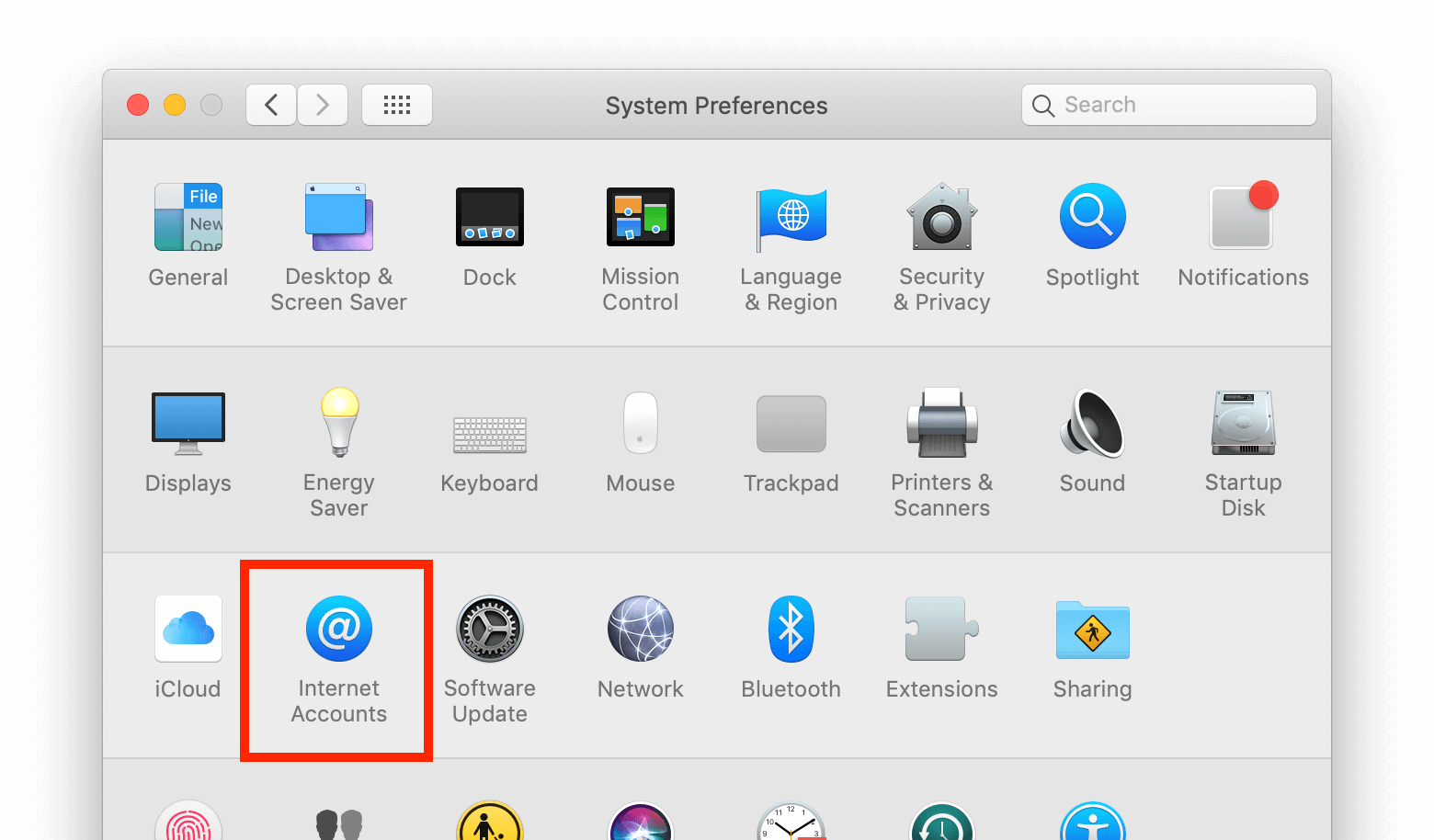
Clique em Adicionar Outra Conta… e clique em Conta CalDAV para Calendário ou Conta CardDAV para Contatos:
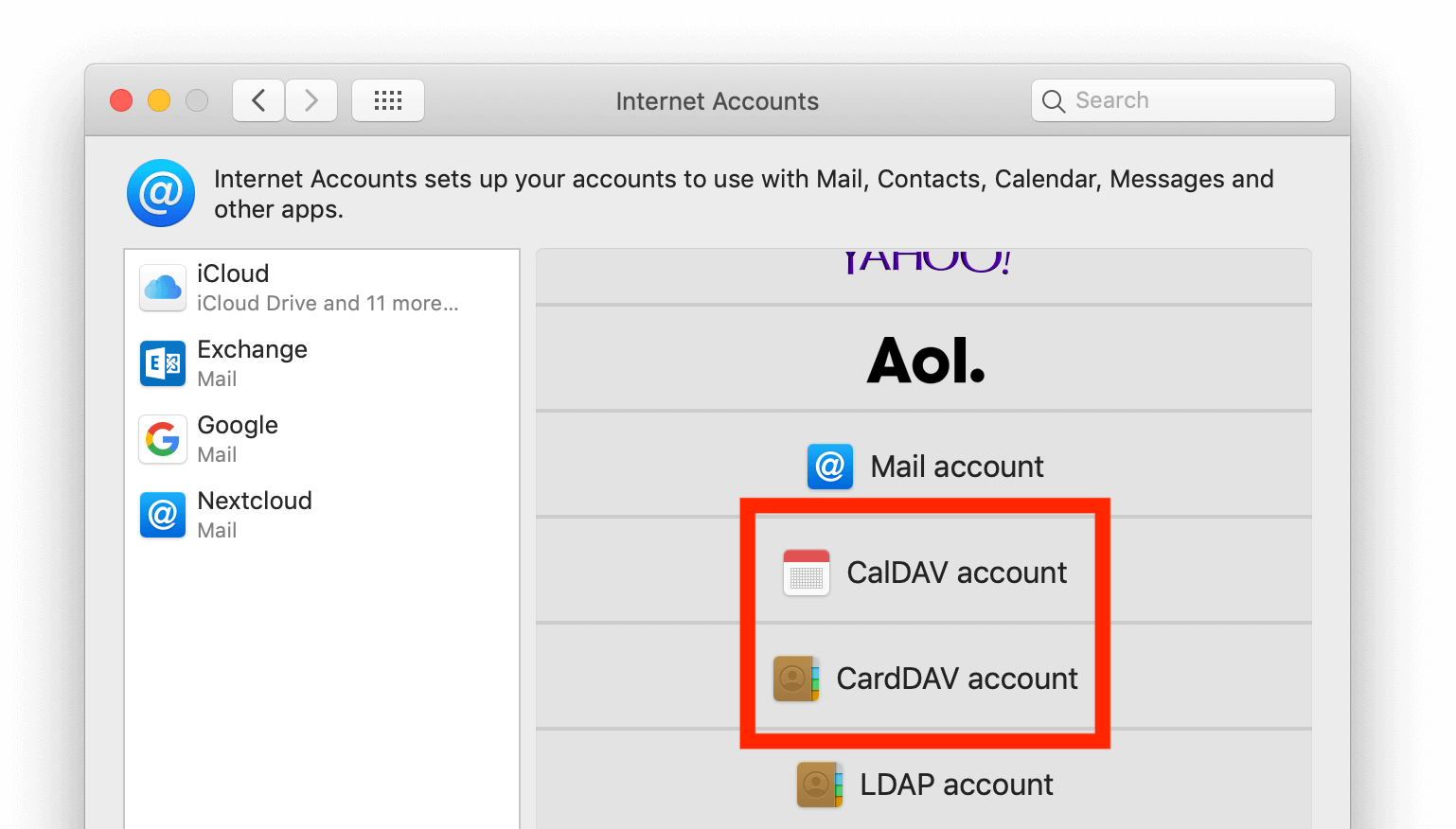
Nota
Você não pode configurar Calendário/Contatos juntos. Você precisa configurá-los em contas separadas.
Selecione Manual como tipo de conta e digite suas respectivas credenciais:
Nome de usuário: Seu nome de usuário ou e-mail Nextcloud
Senha: Sua senha/token de aplicativo gerado (Saiba mais).
Endereço do servidor: URL do seu servidor Nextcloud (p. ex.,
https://cloud.example.com)
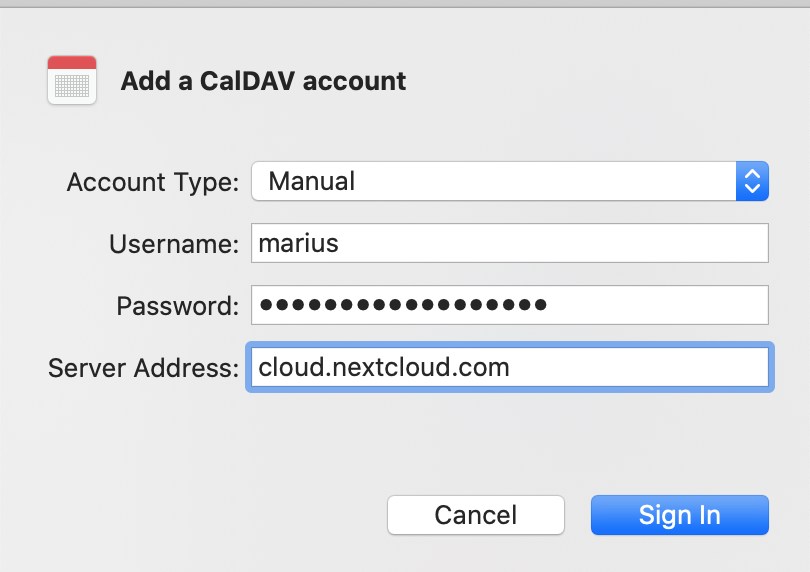
Clique em Iniciar Sessão.
Para CalDAV (Calendário): Agora você pode selecionar com quais aplicativos deseja usar este recurso. Na maioria dos casos, será o aplicativo “Calendário”; às vezes, você também pode querer usá-lo para Tarefas e lembretes.
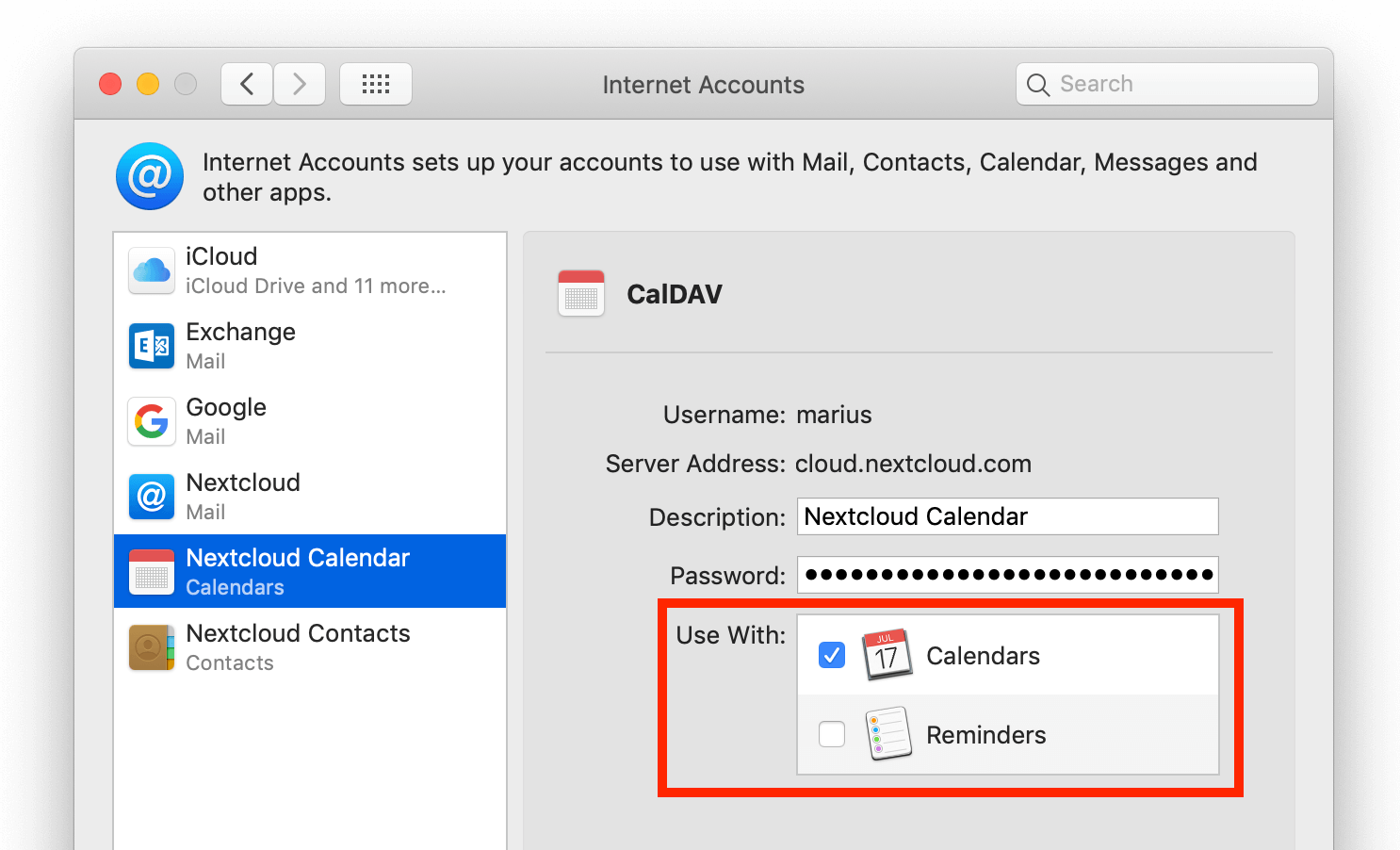
Resolução de problemas
O macOS não oferece suporte para sincronização CalDAV / CardDAV em conexões
http://não criptografadas. Certifique-se de terhttps://habilitado e configurado no lado do servidor e do cliente.Certificados autoassinados precisam ser configurados corretamente no chaveiro do macOS.